어떻게 Excel에서 ODD 기능을 사용하는
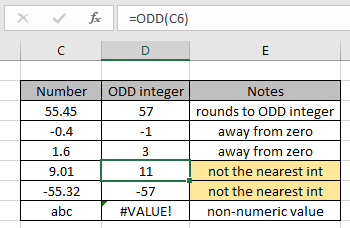
이 기사에서는 Excel에서 ODD 함수를 사용하는 방법을 배웁니다. ODD 함수는 주어진 숫자를 가장 가까운 다음 ODD 정수로 반올림하는 수학 함수입니다. ODD 함수는 숫자를 인수로 사용하고 셀에 ODD 숫자를 반환합니다.
구문 :
=ODD(number)
number : 유효한 숫자입니다. 십진수 일 수 있습니다
예 :
이 모든 것들은 이해하기 어려울 수 있습니다. 따라서 아래 표시된 예제에서 실행하여이 수식을 테스트 해 보겠습니다.
Excel에서 ODD 함수를 테스트하기위한 몇 가지 숫자가 있습니다.
공식 사용 :
=ODD(C3)
설명 :
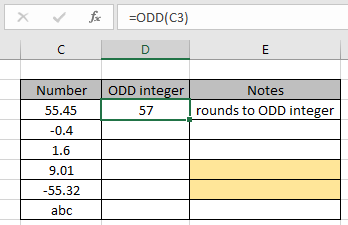
보시다시피 55.45에 가장 가까운 다음 ODD 정수는 56입니다. 여기서 가장 가까운 정수가 55라는 것을 알지만 ODD 함수는 ODD 정수를 반환합니다. 이제 나머지 셀에 수식을 적용하려면 Ctrl + D를 사용하여 마지막 셀에 셀 수식이 필요할 때까지 첫 번째 셀을 사용하여 수식을 복사하십시오.
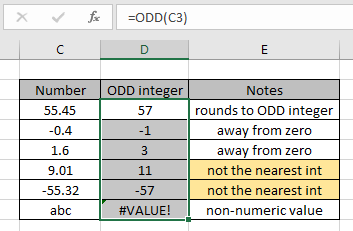
보시다시피 수식은 ODD 함수를 사용하여 ODD 숫자 만 반환합니다.
이상한 기능
여기 Excel에서 ODD 함수를 사용하는 중요한 측면이 있습니다.
입력 된 숫자가 ODD 숫자 자체이면 수식은 동일한 숫자를 반환하지만 십진수가 ODD 숫자에 가까우면 수식은 동일한 숫자를 반환하지 않습니다. 자세한 내용은 아래 이미지를 참조하십시오.
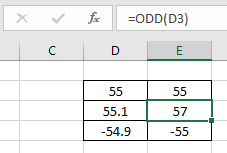
보시다시피 수식은 주어진 55.1 숫자에서 55를 입력으로 반환하지 않습니다. 0 숫자에 대해서도 동일한 결과가 발생합니다.
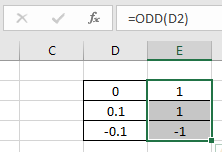
다음은 몇 가지 관찰 메모입니다.
참고 :
-
수식은 숫자로만 작동합니다.
-
이 수식은 10 진수 입력이 주어지면 가장 가까운 다음 ODD 정수를 반환합니다.
-
이 함수는 0에서 떨어진 숫자를 반환합니다.
-
함수에 대한 인수가 결과로 0을 반환하지 않으므로 모든 빈 셀을 확인하십시오.
-
이 함수는 #VALUE!를 반환합니다. 숫자가 숫자가 아닌 경우 오류입니다.
Excel에서 ODD 기능을 사용하는 방법에 대한이 기사가 설명되기를 바랍니다. 여기에서 수학 공식에 대한 더 많은 기사를 찾아보십시오. 저희 블로그가 마음에 드 셨다면 Facebook에서 fristarts와 공유하세요. 또한 Twitter와 Facebook에서 우리를 팔로우 할 수 있습니다. 우리는 여러분의 의견을 듣고 싶습니다. 우리가 작업을 개선, 보완 또는 혁신하고 여러분을 위해 개선 할 수있는 방법을 알려주십시오. [email protected]로 이메일을 보내주십시오.
관련 기사
link : / mathematical-functions-excel-round-function [Excel에서 ROUND 함수 사용 방법]| Excel의 ROUND 함수를 사용하여 주어진 숫자를 가장 가까운 num_digit 십진수로 반올림합니다.link : / mathematical-functions-excel-roundup-function [Excel에서 ROUNDUP 함수 사용 방법]| Excel에서 ROUNDUP 함수를 사용하여 주어진 숫자를 가장 가까운 num_digit 소수로 반올림합니다.link : / mathematical-functions-excel-rounddown-function [Excel에서 ROUNDDOWN 함수 사용 방법]| Excel에서 ROUNDDOWN 함수를 사용하여 주어진 숫자를 가장 가까운 num_digit 십진수로 내림합니다 .link : / logical-formulas-how-to-use-the-iseven-function-in-microsoft-excel [Excel에서 ISEVEN 함수를 사용하는 방법 ]| Excel에서 ISEVEN 함수를 사용하여 숫자가 EVEN이면 TRUE 논리 값을 반환합니다.
link : / logical-formulas-how-to-use-the-isodd-function-in-microsoft-excel [Excel에서 ISODD 함수 사용 방법]| Excel에서 ISODD 함수를 사용하여 숫자가 ODD이면 TRUE 논리 값을 반환합니다.
인기 기사 :
link : / keyboard-formula-shortcuts-50-excel-shortcuts-to-increase-your-productivity [50 개의 Excel 단축키로 생산성 향상]| 작업 속도를 높이십시오. 이 50 개의 바로 가기를 사용하면 Excel에서 ODD 작업을 더 빠르게 수행 할 수 있습니다.
link : / formulas-and-functions-introduction-of-vlookup-function [Excel의 VLOOKUP 함수]| 이것은 다른 범위와 시트에서 값을 조회하는 데 사용되는 Excel의 가장 많이 사용되고 인기있는 기능 중 하나입니다. link : / tips-countif-in-microsoft-excel [Excel 2016의 COUNTIF]| 이 놀라운 기능을 사용하여 조건으로 값을 계산합니다. 특정 값을 계산하기 위해 데이터를 필터링 할 필요가 없습니다.
Countif 기능은 대시 보드를 준비하는 데 필수적입니다.
link : / excel-formula-and-function-excel-sumif-function [Excel에서 SUMIF 함수 사용 방법]| 이것은 또 다른 대시 보드 필수 기능입니다. 이를 통해 특정 조건에 대한 값을 합산 할 수 있습니다.